win10没有wifi选项了怎么办 win10没有了wifi图标如何处理
更新时间:2024-02-21 13:40:44作者:runxin
在日常使用win10系统的时候,也都给电脑连接网络来保证程序的运行,其中大多用户会选择连接区域内覆盖的无线wifi网络,可是有些用户在启动win10电脑之后,却发现桌面右下角没有了wifi图标,对此win10没有wifi选项了怎么办呢?下面小编就给大家讲解的win10没有了wifi图标如何处理相关内容。
具体方法如下:
方法一、打开网络
1、首先鼠标右击电脑底端的任务栏空白处,在弹出的命令栏选择点击【任务栏设置】。
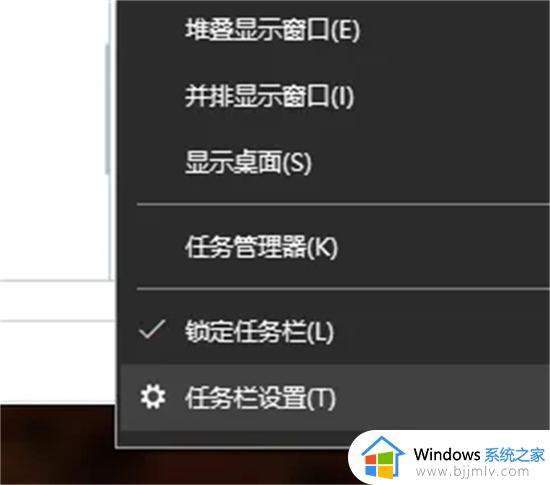
2、然后在弹出的页面,向下拉,找到【通知区域】下面的【打开或关闭系统图标】,点击打开它。
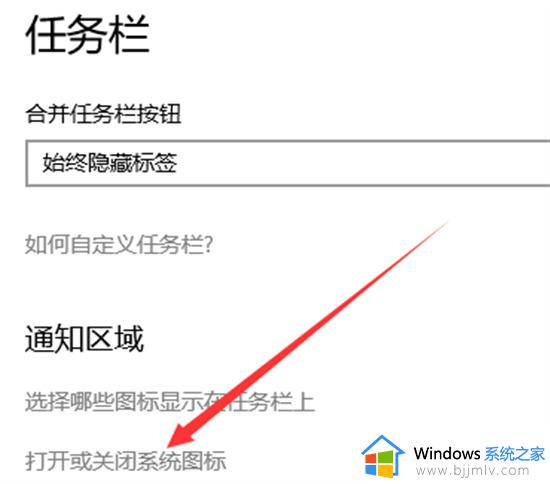
3、在页面右端找到【网络】。
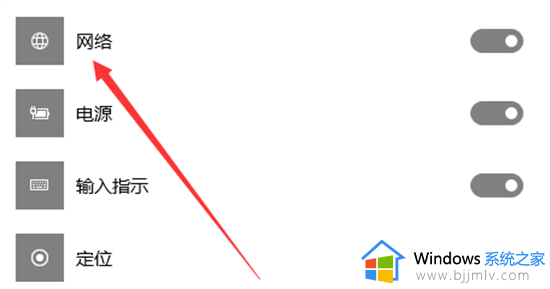
4、点击【网络】后面的开关,把它设置为【开】。
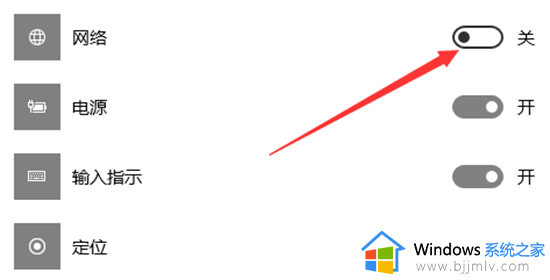
方法二、更新驱动
1、进入官网下载驱动程序,双击安装;
2、如果不是exe的驱动程序,就在搜索栏搜索devmgmt.msc,进入设备管理器,然后找到“网络适配器”,单击之后,在右击要更新的设备,再点击“更新驱动程序”即可。
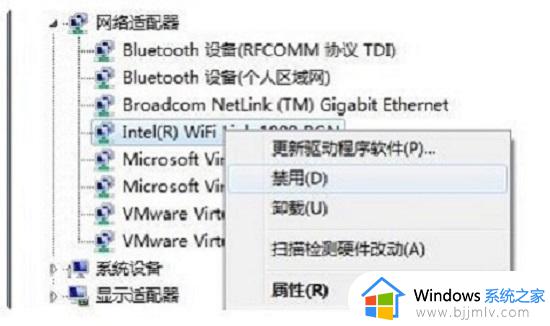
方法三、网络重置
1、首先点击任务栏的“网络图标”,并点击进入“网络与Internet设置”。
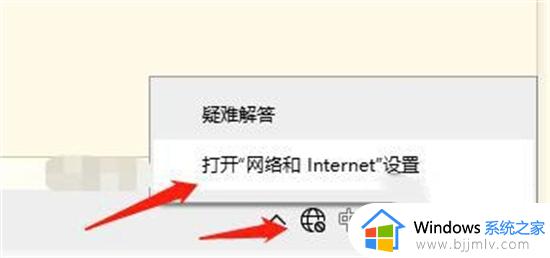
2、之后点击最下方的“网络重置”。
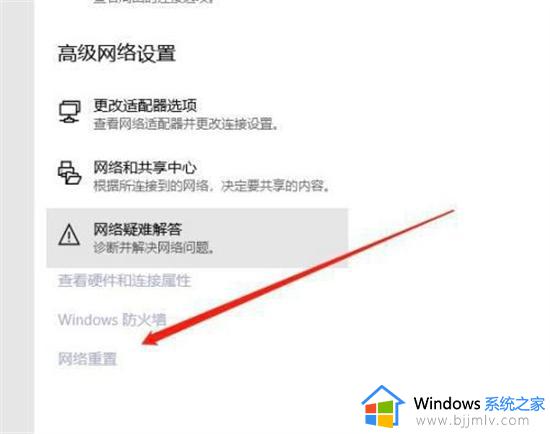
3、最后点击箭头所指的“立即重置”即可。

以上就是小编告诉大家的win10没有了wifi图标如何处理相关内容了,碰到同样情况的朋友们赶紧参照小编的方法来处理吧,希望本文能够对大家有所帮助。
win10没有wifi选项了怎么办 win10没有了wifi图标如何处理相关教程
- win10右下角没有wifi图标怎么办 win10右下角没有wifi选项修复方法
- win10专业版没有wifi选项怎么办 win10没有wifi选项的解决方法
- win10网络连接没有wifi选项怎么办 win10网络连接里没有wifi选项处理方法
- win10电脑没有wifi选项怎么办 win10电脑没有wifi功能解决方法
- win10登录选项没有图片密码怎么办 win10登录选项没有图片密码了如何处理
- win10笔记本没有wifi列表怎么办 win10笔记本没有wifi列表如何处理
- win10网络图标不见了怎么办 win10网络图标没有了如何处理
- win10只有宽带连接没有wifi选项怎么办 win10电脑里只有宽带连接没有wifi连接修复方法
- 我的win10没有恢复选项怎么办 win10里没有恢复选项处理方法
- win10没有注销选项怎么办 win10系统没有注销功能如何处理
- win10如何看是否激活成功?怎么看win10是否激活状态
- win10怎么调语言设置 win10语言设置教程
- win10如何开启数据执行保护模式 win10怎么打开数据执行保护功能
- windows10怎么改文件属性 win10如何修改文件属性
- win10网络适配器驱动未检测到怎么办 win10未检测网络适配器的驱动程序处理方法
- win10的快速启动关闭设置方法 win10系统的快速启动怎么关闭
win10系统教程推荐
- 1 windows10怎么改名字 如何更改Windows10用户名
- 2 win10如何扩大c盘容量 win10怎么扩大c盘空间
- 3 windows10怎么改壁纸 更改win10桌面背景的步骤
- 4 win10显示扬声器未接入设备怎么办 win10电脑显示扬声器未接入处理方法
- 5 win10新建文件夹不见了怎么办 win10系统新建文件夹没有处理方法
- 6 windows10怎么不让电脑锁屏 win10系统如何彻底关掉自动锁屏
- 7 win10无线投屏搜索不到电视怎么办 win10无线投屏搜索不到电视如何处理
- 8 win10怎么备份磁盘的所有东西?win10如何备份磁盘文件数据
- 9 win10怎么把麦克风声音调大 win10如何把麦克风音量调大
- 10 win10看硬盘信息怎么查询 win10在哪里看硬盘信息
win10系统推荐